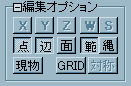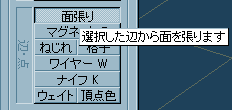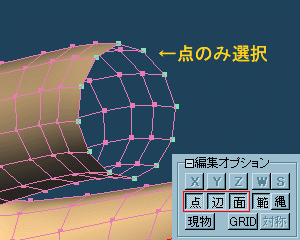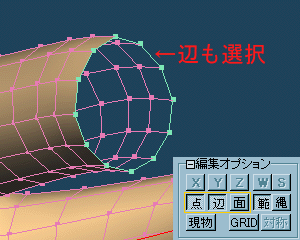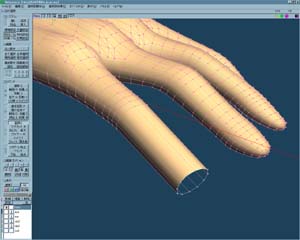|
|||||||||||
 |
|||||||||||
*メタセコ知恵袋目次* その1 その2 その3 その4 その5 その6 その7 その8 その9 その10 その11 その12 その13 *メタセコイア美少女研究所* 第2回の補講 第3回の補講 第4回の補講 第5回の補講 メタセコTop |
 |
|
メタセコユーザーの皆様、気がつけばもう秋ですが、張り切ってメタセコってますか? 実は、ネタが無くって困ってます(汗) 何かやって欲しいこととかあれば教えてください。 さて、今回の知恵袋は、編集オプションについて。
編集オプションのボタン類。 それが、編集オプションの ・・・ということで、試しに「範」ボタンを押してみてください。 では、「移動」コマンドにしてみてください。ポイントや面を移動するコマンドですね。 なな、なんと!範囲選択ができるではないですか! びっくりしましたねー。(大袈裟) これで、「範囲選択」コマンドを使わなくて効率アップ・・・なんて思ったあなた、 範囲選択しようとする始点の下に点、辺、面があると、範囲選択できないんです。 考えてみたら当たり前のことなんですが、この辺の使い分けをどうするのかっていうのもポイントになりますね。でも、ボタンの意味をしっかりと理解して使うようにすれば決して無駄にはならないと思います。 あ、ちなみに「縄」の意味はもうお分かりですよね? 〜番外編〜 はい、今回も番外編です。範囲選択の話がでたところで、範囲選択のちょっとしたTipsを。 下の画像をみてください。人差し指が切れてますね。可哀相に。
こんな時、「面張り」コマンドが非常に便利ですね。
面張りでささっとモデリングしたいところですが、範囲選択の仕方を工夫するともっとお手軽に作業できます。 下の二つの画像を比べてみてください。
面張りを行うには図5の状態からでないと一度に面を貼ることは出来ませんね。 さあ、これで面張り一発で指を復活できますね。
編集オプションを変更しないで気合でモデリングしている人、工夫次第でどんどん楽になりますよ! 以上、メタセコ知恵袋でした。 |
|